Gereden ritten inzien en rit type aanpassen
Inleiding
Met een sluitende rittenadministratie kunt u aantonen dat u niet meer dan 500 kilometer privé heeft gereden met een zakelijke auto.
Naast privé en zakelijke kunnen ritten ook aangemerkt worden als woon-werk of als omrijden.
Welke regels zijn er omtrent de verschillende rit type?
Rit type | Uitleg |
Zakelijk | Een rit wordt als zakelijk beschouwd wanneer deze direct gerelateerd is aan uw werkzaamheden. Dit houdt in dat u de auto gebruikt voor activiteiten zoals het bezoeken van klanten of het bijwonen van zakelijke afspraken. |
Privé | Volgens de Belastingdienst wordt een rit als privé beschouwd wanneer deze niet direct verband houdt met uw werk. Dit betekent dat de rit niet gemaakt wordt voor zakelijke doeleinden, zoals het bezoeken van klanten of het bijwonen van zakelijke afspraken. Voorbeelden van privé ritten zijn het gebruik van de auto voor persoonlijke doeleinden, zoals het doen van boodschappen, het bezoeken van vrienden of familie, of recreatieve ritten. |
Omrijden | De route die u hebt gereden, als u niet de meest gebruikelijke route hebt genomen |
Woon-werk | De ritten vanaf het woonadres naar de vaste werkplek zowel de heen als de terugreis |

Als uw rittenregistratie niet voldoet aan deze eisen of als u geen rittenregistratie hebt bijgehouden, dan moet u de bijtelling privégebruik auto verrekenen met de autokosten van uw onderneming.
Bron: belastingdienst.nl
Gereden ritten inzien en rit type aanpassen

Het omboeken kan alleen worden uitgevoerd door de bestuurder die de rit heeft gemaakt, of wanneer er gebruik gemaakt wordt van module MyFMS Tijd Management.
Uitleg
Klik op het logo rechtsboven met de initiale en kies vervolgens het menu 'Mijn ritten'.
Na het openen van de 'Ritten' module, worden de ritten van de huidige maand weergegeven.
Via het keuze menu's is naar gelang de maand en het jaar in te stellen evenals de asset waarvan u de ritten wilt inzien/omboeken.
Nadat de juiste maand en jaar gekozen is, is het mogelijk om per rit een opmerking toe te voegen en/of het type rit aan te passen.
- Klik op het
icoon om een opmerking in te zien of toe te voegen
- Klik op het
icoon om de opmerking op te slaan
- Klik op een van de "ronde balletjes" om het juiste rit type te selecteren
zakelijk
prive
omrijden
woon-werk
- In het opmerking icoon
worden het aantal wijziging van rit type bijgehouden

Belangrijk: Om te voldoen aan het normenkader van de belastingdienst worden alle transacties op de rit bijgehouden. Deze transacties kunnen niet aangepast worden. Deze transacties worden bij het aanleveren van het XAR bestand naar de Belastingdienst meegezonden.
Handmatig rit toevoegen
Het kan door een technisch probleem voorkomen dat MyFMS een gereden rit niet heeft geregistreerd.
Hierdoor ontstaat een gat in de rit registratie, vanwege de onbekende rit.
Gebruikers hebben nu de mogelijkheid om die ontbrekende rit handmatig toe te voegen.

Let op: Handmatig toegevoegde ritten kunnen niet worden verwijderd!
Voorwaarden voor toevoegen van een ontbrekende rit
- Het rit registratie systeem is een systeem waarbij een Keurmerk is afgegeven.
- De berijder die de ontbrekende rit toe wilt voegen moet aangemerkt zijn als vaste bestuurder, belangenbehartiger, op het voertuig.
- Er dient sprake te zijn van een gat in de rit registratie.
In het geval een rit ontbreekt dan wordt deze automatisch weergegeven
- Klik op blauwe regel: Handmatig een rit toevoegen.
- Bij het toevoegen van een handmatige rit fungeert de eind locatie van de vorige rit als begin locatie van de rit die handmatig wordt toegevoegd.
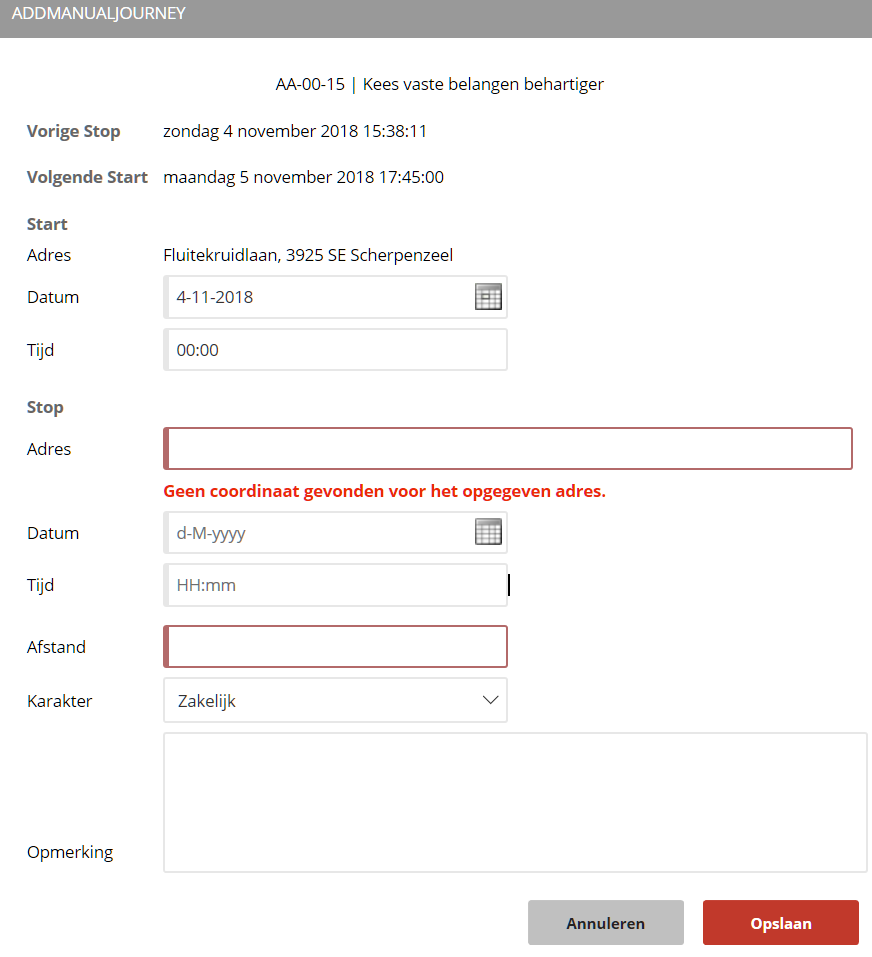
Er dient in ieder geval het volgende ingevuld te worden:
Start:
- Tijd waarop de ontbrekende rit is begonnen.
- Het start adres is een vast gegeven om de integriteit van de rit registratie te waarborgen.
Stop:
- Adres van de eind locatie van de rit. De gebruiker geeft hier de eind locatie op. Het format van de locatie is: Straatnaam huisnummer, plaats. MyFMS vult automatisch de ontbrekende gegevens aan (postcode).
- Datum: Datum van het eindpunt van de ontbrekende rit.
- Tijd: Tijd bij bereiken eind locatie
- Afstand: De afstand tussen Start adres en Stop adres. Het formaat voor de notatie van de afstand is KM,mm. Het komma teken is de scheiding tussen kilometers en meters.
Om het correcte aantal kilometers van de ontbrekende rit te bepalen, adviseren we om via een routeplanner het start en stop adres in te voeren en die kilometerstand op te geven
- Type: Gebruiker geeft het juiste type aan de rit.
- Opmerking: gebruiker kan hier een opmerking plaatsen betreffende de handmatige toevoeging van de ontbrekende rit
Elke handmatig toegevoegde rit wordt in mindering gebracht wat betreft tijd en kilometerverplaatsing op het gehele gat in de rit registratie.
In geval van een gat constateert MyFMS automatisch de tijd en het aantal kilometers van het gat in de rit registratie.
De rit is succesvol toegevoegd als het poppetje in beeld verschijnt aan de linkerzijde van de handmatig toegevoegde rit, zoals u kunt zien in onderstaand plaatje.


Gebruikers kunnen geen rit toevoegen die niet overeenkomt met het geconstateerde gat.
Dit om de integriteit van de rit registratie te waarborgen.
XAR bestand
De Belastingdienst kan een verzoek doen om inzage in uw rittenregistratie.
Voor het aanleveren van uw rittenregistratie aan de Belastingdienst wordt gebruik gemaakt van de zogenaamde XAR-auditfile.
Deze auditfile kunt u niet aanpassen, aangezien dit een vereiste is vanuit het Keurmerk en de Belastingdienst.
XAR bestand downloaden
Maak voor het downloaden de keuze uit de maand/jaartal en asset.
De XAR-file kan gedownload worden via het drukken op de knop 'Download XAR File'.
De XAR file is digitaal ondertekend.
Vul alle gegevens in en druk op de groene knop 'Download'.
Burgerservicenummer (BSN)
Voor het exporteren van het XAR-bestand dient het BSN (Burgerservicenummer) ingevuld worden.

Het BSN nummer wordt NIET opgeslagen MyFMS!
Deze wordt enkel toegevoegd aan het XAR bestand.
Related Articles
MyFMS Rollen & Rechten
Uitleg Door een rol toe te kennen aan een gebruiker is het mogelijk om gebruikers bepaalde rechten en mogelijkheden te geven binnen MyFMS. Voordat we dieper ingaan op deze materie is het belangrijk om te begrijpen wat rollen en rechten zijn. Verschil ...MyFMS iOS en Android app handleiding
Inleiding MyFMS staat voor ontzorging in alle lagen van de relatie. Dat betekent dat ook de medewerker op de werkvloer belangrijk gevonden wordt door ons. De MyFMS app helpt de bestuurder om een persoonlijk overzicht te hebben van zijn of haar eigen ...Gebruiker toevoegen of wijzigen in MyFMS
Inleiding In MyFMS is het mogelijk om gebruikers aan te maken. Aan de gebruikers kunnen diverse rollen en rechten gekoppeld worden waardoor men diverse mogelijkheden hebben. Benodigdheden Om een gebruiker toe te voegen is het volgende noodzakelijk: ...Hoe kan ik mijn e-mailadres aanpassen?
Hoe kan ik mijn e-mailadres aanpassen? Via het MyFMS web portaal Menu: Beheer > Gebruikers kan de gebruiker het e-mailadres aanpassen. Nadat het e-mailadres is aangepast, zal MyFMS een mail sturen naar het nieuwe mailadres met het verzoek om het ...Asset toevoegen of aanpassen in MyFMS
Inleiding De asset is de basis in MyFMS. Dan is het goed om te weten wat een "Asset" is Een asset in MyFMS is een tastbaar object maar wij o.a. onze MyFMS hardware in of op kunnen plaatsen. Dit kunnen dingen zijn zoals voertuigen, machines of ...